3 najlepsze sposoby rozwiązania „iPhone jest wyłączony Połącz z iTunes” Błąd
Zablokowanie się we własnym telefonie nie jest niczym nowym, a problem ten spotkał wielu użytkowników iPhone'ów na całym świecie. Ale wciąż pozostaje pytanie jak odblokować wyłączonego iPhone'a? W tej sytuacji większość użytkowników wpada w panikę inatychmiast zabiera telefony do najbliższego sklepu Apple. Zamiast tego możesz wypróbować kilka prostych sposobów odblokowania telefonu iPhone! Metody te są bezproblemowe i są bardzo proste. Bez względu na to, jakiego iPhone'a używasz, takiego jak iPhone 5/6 / 6Plus / 7 / 7Plus / 8 / 8Plus / X, możesz spróbować odblokować urządzenie po prostu za pomocą iTunes, ponieważ aplikacja może w większości zrobić wszystko. Aby to zrobić, możesz także użyć funkcji Znajdź mój iPhone lub narzędzia zewnętrznego o nazwie 4uKey. Każda z metod została opisana w tym artykule, aby pomóc Ci rozwiązać problem.
- Sposób 1: Odblokuj wyłączonego iPhone'a bez iTunes
- Sposób 2: Odblokuj wyłączonego iPhone'a za pomocą Find My iPhone
- Sposób 3: Odblokuj wyłączonego iPhone'a za pomocą iTunes
Sposób 1: Odblokuj wyłączonego iPhone'a bez iTunes
Jeśli nie masz dostępu do iPhone'a, powódmoże to być ciągłe wprowadzanie niewłaściwego hasła lub złamanie ekranu telefonu i niemożność wprowadzenia hasła, możesz użyć narzędzia 4uKey. Jest to narzędzie innej firmy, które pochodzi ze stajni Tenorshare. Jest to łatwe w obsłudze narzędzie opracowane specjalnie do odblokowywania telefonu iPhone bez pomocy iTunes i powiązanych procesów przywracania. Bez względu na to, jaki kod dostępu to 4-cyfrowy / 6-cyfrowy / niestandardowy kod numeryczny / kod alfanumeryczny / Touch ID / Face ID, 4uKey może go usunąć w ciągu kilku minut. Jeśli nie wiesz, jak odblokować zablokowanego iPhone'a, po prostu użyj tego narzędzia.
1. Pierwszym krokiem korzystania z tego narzędzia jest pobranie i instalacja oprogramowania na komputerze.
2. Teraz weź kabel USB i podłącz iPhone'a do komputera.
3. Tenorshare 4uKey automatycznie wykryje urządzenie przenośne, a następnie kliknij „Start” na głównym interfejsie.

4. Następnie pojawi się monit o pobranie pakietu oprogramowania układowego. Wybierz lokalizację pakietu, a następnie kliknij „Pobierz”.

5. Po pobraniu oprogramowania układowego na komputer, kliknij „Odblokuj teraz”, aby rozpocząć proces odblokowywania.

6. Po pewnym czasie otrzymasz w pełni odblokowany iPhone, a hasło zostanie pomyślnie usunięte.
Cała procedura zajmie kilka minut. Musisz pozostać w kontakcie przez ten czas. Gdy aplikacja usunie hasło z iPhone'a, będziesz mógł ponownie z niego korzystać. Oto jak odblokować wyłączonego iPhone'a bez iTunes za pomocą 4uKey. Bez względu na problem, ta aplikacja odblokuje urządzenie w ciągu kilku minut.
Sposób 2: Odblokuj wyłączonego iPhone'a za pomocą Find My iPhone
Większość użytkowników uważa, że każdy rodzaj iPhone'aproblemy można rozwiązać za pomocą iTunes. To prawda, że możesz przywrócić urządzenie za pomocą iTunes, ale nie jest to jedyne rozwiązanie. Jedną z najczęściej używanych funkcji do rozwiązania problemu z wyłączonym iPhone'em jest Find My Phone. Tak więc, jeśli masz wyłączone urządzenie i jeśli w urządzeniu jest włączona funkcja Znajdź mój iPhone, oto jak naprawić wyłączony iPhone:
1. Musisz zacząć od odwiedzenia icloud.com/#find i wprowadź swoje konto za pomocą swojego Apple ID.
2. Kliknij Znajdź mój iPhone, a następnie przejdź do opcji „Wszystkie urządzenia”.
3. Dostępna będzie lista urządzeń, wybierz to, które zostało wyłączone.

4. Teraz musisz kliknąć opcję „Erase Device”, aby usunąć urządzenie.
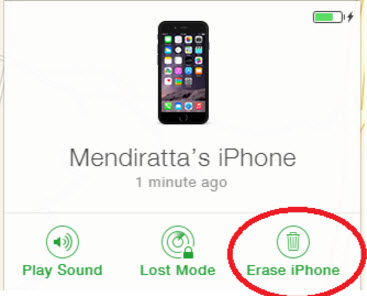
5. Po prostu skonfiguruj teraz iPhone'a z nowym hasłem.
Usunięcie całego urządzenia zajmie trochę czasuzdalnie. Ta procedura wyeliminuje wszystkie dane na urządzeniu z systemem iOS, a także usunie blokadę. Nie musisz już pytać iPhone'a, jak odblokować. Tej szczególnej funkcji można również użyć do zdalnego zlokalizowania lub zresetowania urządzenia. Jeśli w jakiś sposób zgubiłeś iPhone'a, byłby to najlepszy sposób na jego znalezienie.
Sposób 3: Odblokuj wyłączonego iPhone'a za pomocą iTunes
Cóż, większość ludzi uważa, że jeśli iPhone jestwyłączono połączenie z iTunes; to jedyne rozwiązanie. Może to być rozwiązanie, ale aby się tam dostać, musisz wykonać uciążliwą procedurę. Niemniej jednak działa i jest również skuteczny. Jeśli twój iPhone jest wyłączony, nie możesz po prostu podłączyć go do iTunes, najpierw musisz przełączyć iPhone'a w tryb odzyskiwania, a następnie możesz przejść dalej.
1. Uruchom aplikację iTunes na komputerze.
2. Teraz podłącz kabel USB do komputera i pozostaw koniec.
3) Następnie w przypadku iPhone'a X / 8 / 8Plus najpierw dotknij przycisku zwiększania głośności, a następnie dotknij przycisku zmniejszania głośności. Następnie w końcu naciśnij i przytrzymaj przycisk boczny. W przypadku iPhone'a 7 / 7Plus przytrzymaj jednocześnie przyciski boczne i głośności, aż do trybu odzyskiwania, a w przypadku iPhone'a 6 i wcześniejszych modeli przytrzymaj przyciski Home i Top lub Side zgodnie z modelem i poczekaj na ekran odzyskiwania.
4. Zobaczysz komunikat „Wystąpił problem z iPhone'em, który wymaga aktualizacji lub przywrócenia”.

5. Naciśnij „Przywróć”, a iTunes zapyta, czy chcesz usunąć wszystkie dane i ustawienia na swoim iPhonie. Potwierdź decyzje i uzgodnij warunki.

6. iTunes automatycznie pobierze oprogramowanie i w końcu przywróci urządzenie
To jest pełna procedura. Następnie blokada zostanie usunięta z iPhone'a, ponieważ zostanie przywrócona do ustawień fabrycznych. I będziesz mógł go ponownie użyć!
Wniosek:
Wyłączanie iPhone'a jest bardzo częsteproblem, ale rozwiązania są nieco inne. Przede wszystkim możesz to naprawić za pomocą aplikacji iTunes. Przywróć urządzenie za pomocą iTunes, a blokada zostanie usunięta. Inną opcją jest użycie aplikacji Znajdź mój iPhone, całkowite usunięcie urządzenia, a blokada zostanie wyeliminowana. Wreszcie, nowo wprowadzona opcja innej firmy o nazwie Tenorshare 4uKey skutecznie usunie blokadę bez szkody dla danych i jest to zdecydowanie najlepsza metoda, ponieważ jest to najłatwiejszy sposób, aby zrobić to szybko i skutecznie. Wysoce rekomendowane!








![[Naprawiono] iPad jest wyłączony i łączy się z błędem iTunes](/images/ipad/fixed-ipad-is-disabled-and-connect-to-itunes-error.jpg)
